Kuinka kirjautua sisään ja tallettaa BYDFiin
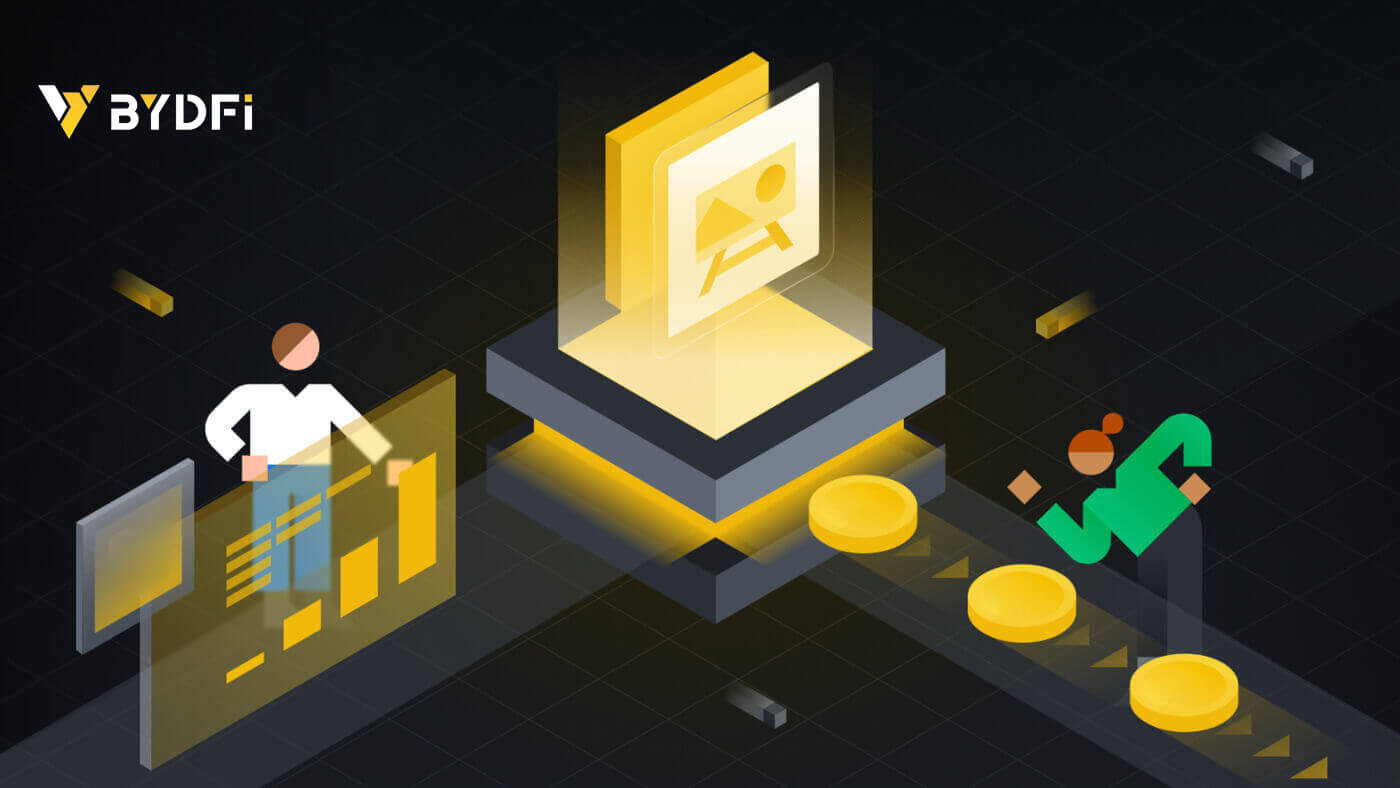
- Kieli
-
English
-
العربيّة
-
简体中文
-
हिन्दी
-
Indonesia
-
Melayu
-
فارسی
-
اردو
-
বাংলা
-
ไทย
-
Tiếng Việt
-
Русский
-
한국어
-
日本語
-
Español
-
Português
-
Italiano
-
Français
-
Deutsch
-
Türkçe
-
Nederlands
-
Norsk bokmål
-
Svenska
-
Tamil
-
Polski
-
Filipino
-
Română
-
Slovenčina
-
Zulu
-
Slovenščina
-
latviešu valoda
-
Čeština
-
Kinyarwanda
-
Українська
-
Български
-
Dansk
-
Kiswahili
Kuinka kirjautua tilille BYDFi:ssä
Kirjaudu BYDFi-tilillesi
1. Siirry BYDFi-verkkosivustolle ja napsauta [ Kirjaudu sisään ]. 
Voit kirjautua sisään sähköpostilla, mobiililaitteella, Google-tilillä, Apple-tilillä tai QR-koodilla. 
2. Anna sähköpostiosoitteesi/matkapuhelimesi ja salasanasi. Napsauta sitten [Kirjaudu sisään]. 

3. Jos kirjaudut sisään QR-koodillasi, avaa BYDFi-sovellus ja skannaa koodi. 
4. Sen jälkeen voit käyttää BYDFi-tiliäsi menestyksekkäästi kaupankäyntiin. 
Kirjaudu BYDFiin Google-tililläsi
1. Siirry BYDFi-verkkosivustolle ja napsauta [ Kirjaudu sisään ].  2. Valitse [Jatka Googlen kanssa].
2. Valitse [Jatka Googlen kanssa]. 
3. Näkyviin tulee ponnahdusikkuna, ja sinua pyydetään kirjautumaan sisään BYDFiin Google-tililläsi. Täytä sähköpostiosoitteesi/puhelimesi ja salasanasi. Napsauta sitten [Seuraava]. 

4. Anna salasanasi yhdistääksesi BYDFi-tilisi Googleen. 
5. Kirjautumisen jälkeen sinut ohjataan BYDFi-verkkosivustolle. 
Kirjaudu BYDFiin Apple-tililläsi
1. Vieraile BYDFi:ssä ja napsauta [ Kirjaudu sisään ].  2. Napsauta [Jatka Applen kanssa] -painiketta.
2. Napsauta [Jatka Applen kanssa] -painiketta. 
3. Kirjoita Apple ID:si ja salasanasi kirjautuaksesi BYDFiin.  4. Napsauta [Jatka].
4. Napsauta [Jatka].  5. Anna salasanasi yhdistääksesi BYDFi-tilisi Appleen.
5. Anna salasanasi yhdistääksesi BYDFi-tilisi Appleen. 
6. Kirjautumisen jälkeen sinut ohjataan BYDFi-verkkosivustolle. 
_
Kirjaudu sisään BYDFi-sovelluksella
Avaa BYDFi -sovellus ja napsauta [ Rekisteröidy/Kirjaudu sisään ]. 
Kirjaudu sisään sähköpostilla/mobiililaitteella
1. Täytä tietosi ja napsauta [Kirjaudu sisään] 

2. Sinut kirjataan sisään ja voit aloittaa kaupankäynnin! 
Kirjaudu sisään Googlen avulla
1. Napsauta [Google] - [Continue]. 
 2. Täytä sähköpostiosoitteesi ja salasanasi ja napsauta [Seuraava].
2. Täytä sähköpostiosoitteesi ja salasanasi ja napsauta [Seuraava]. 

3. Täytä tilisi salasana ja napsauta [Kirjaudu sisään]. 
4. Ja kirjaudut sisään ja voit aloittaa kaupankäynnin! 
Rekisteröidy Apple-tililläsi:
1. Valitse [Apple]. Sinua pyydetään kirjautumaan BYDFiin Apple-tililläsi. Napauta [Jatka]. 

2. Ja sinut kirjataan sisään ja voit aloittaa kaupankäynnin! 
Unohdin salasanani BYDFi-tililtä
Voit nollata tilisi salasanan BYDFi-verkkosivustolta tai -sovelluksesta. Huomaa, että turvallisuussyistä nostot tililtäsi jäädytetään 24 tunnin ajaksi salasanan vaihtamisen jälkeen.
1. Siirry BYDFi-verkkosivustolle ja napsauta [ Kirjaudu sisään ].  2. Napsauta kirjautumissivulla [Unohditko salasanan?].
2. Napsauta kirjautumissivulla [Unohditko salasanan?]. 
3. Kirjoita tilisi sähköpostiosoite tai puhelinnumero ja napsauta [Lähetä]. Huomaa, että turvallisuussyistä et voi nostaa varoja uudella laitteella 24 tunnin kuluessa kirjautumissalasanasi vaihtamisesta 
4. Syötä sähköpostiisi tai tekstiviestiisi saamasi vahvistuskoodi ja jatka napsauttamalla [Vahvista]. . 
5. Kirjoita uusi salasanasi ja napsauta [Lähetä]. 
6. Kun salasanasi on nollattu onnistuneesti, sivusto ohjaa sinut takaisin kirjautumissivulle. Kirjaudu sisään uudella salasanallasi ja olet valmis.
Usein kysytyt kysymykset (FAQ)
Miten Google Authenticator sidotaan?
1. Napsauta avatariasi - [Tili ja suojaus] ja ota [Google Authenticator] käyttöön. 

2. Napsauta [Seuraava] ja seuraa ohjeita. Kirjoita vara-avain muistiin paperille. Jos kadotat puhelimesi vahingossa, vara-avaimen avulla voit aktivoida Google Authenticatorin uudelleen. Google Authenticatorin uudelleenaktivointi kestää yleensä kolme työpäivää. 
3. Anna tekstiviestikoodi, sähköpostin vahvistuskoodi ja Google Authenticator -koodi ohjeiden mukaisesti. Napsauta [Vahvista] viimeistelläksesi Google Authenticatorin asetukset.
Mikä voi aiheuttaa tilin riskinhallinnan järjestelmän toimesta?
Suojellaksemme varojasi, pitääksemme tilisi turvassa ja noudattaaksemme paikallisia lakeja keskeytämme tilisi, jos jokin seuraavista epäilyttävästä toiminnasta ilmenee.
- IP on tuettu maa tai alue, jota ei tueta;
- Olet usein kirjautunut useille tileille yhdellä laitteella;
- Tunnistusmaasi/-alueesi ei vastaa päivittäistä toimintaasi.
- Rekisteröit tilejä kerralla, jotta voit osallistua toimintaan;
- Tilin epäillään rikkoneen lakia ja se on jäädytetty oikeusviranomaisen tutkintapyynnön johdosta;
- Toistuvat suuret nostot tililtä lyhyen ajan sisällä;
- Tiliä käyttää epäilyttävä laite tai IP, ja on olemassa riski luvattomasta käytöstä;
- Muita riskinhallintasyitä.
Kuinka vapauttaa järjestelmän riskienhallinta?
Ota yhteyttä asiakaspalvelutiimiimme ja noudata annettuja ohjeita tilisi lukituksen avaamiseksi. Alusta tarkistaa tilisi 3–7 työpäivän kuluessa, joten ole kärsivällinen.
Lisäksi vaihda salasanasi ajoissa ja varmista, että postilaatikkoosi, matkapuhelimeesi tai Google Authenticatoriin ja muihin suojattuihin todennusmenetelmiin pääset vain itse.
Huomaa, että riskienhallinnan lukituksen avaaminen vaatii riittävät asiakirjat varmistaaksesi, että omistat tilisi. Jos et pysty toimittamaan asiakirjoja, toimittamaan vaatimustenvastaisia asiakirjoja tai et täytä toimenpiteiden syytä, et saa nopeaa tukea.
Kuinka tallettaa BYDFi
Kuinka ostaa kryptoa luotto-/pankkikortilla BYDFi:ssä
Osta krypto luotto-/pankkikortilla (Web)
1. Kirjaudu sisään BYDFi-tilillesi ja napsauta [ Osta salaus ]. 
2. Täällä voit ostaa kryptoa eri fiat-valuutoilla. Syötä fiat-summa, jonka haluat käyttää, ja järjestelmä näyttää automaattisesti saamasi kryptosumman. Valitse haluamasi maksutapa ja napsauta [Hae].  3. Sinut ohjataan kolmannen osapuolen sivustolle, tässä tapauksessa käytämme Mercuryon sivua, jossa voit valita maksumääräyksen ja klikata [Osta].
3. Sinut ohjataan kolmannen osapuolen sivustolle, tässä tapauksessa käytämme Mercuryon sivua, jossa voit valita maksumääräyksen ja klikata [Osta]. 
4. Anna korttitietosi ja napsauta [Maksa]. Kun olet suorittanut siirron, Mercuryo lähettää fiatin tilillesi. 
5. Kun maksu on suoritettu, näet tilauksen tilan.  6. Kun olet ostanut kolikot onnistuneesti, voit tarkastella tapahtumahistoriaa napsauttamalla [Fiat History]. Napsauta vain [Assets] - [My Assets].
6. Kun olet ostanut kolikot onnistuneesti, voit tarkastella tapahtumahistoriaa napsauttamalla [Fiat History]. Napsauta vain [Assets] - [My Assets]. 

Osta krypto luotto-/pankkikortilla (sovellus)
1. Napsauta [ Lisää varoja ] - [ Osta krypto ]. 

2. Syötä summa, jonka haluat ostaa ja valitse [Seuraava]. 
3. Valitse maksutapa ja napsauta [Käytä USD Osta] - [Vahvista]. 

4. Sinut ohjataan Mercuryon sivulle. Täytä korttitilauksesi ja odota sen valmistumista. 


5. Kun olet ostanut kolikot onnistuneesti, voit tarkastella tapahtumahistoriaa napsauttamalla [Assets]. 
Kuinka tallettaa krypto BYDFiin
Talleta krypto BYDFi:ssä (Web)
1. Kirjaudu sisään BYDFi-tilillesi ja siirry kohtaan [ Talleta ].  2. Valitse kryptovaluutta ja verkko, jolle haluat tallettaa. Voit joko kopioida talletusosoitteen nostoalustallesi tai skannata QR-koodin nostoalustan sovelluksella tehdäksesi talletuksen.
2. Valitse kryptovaluutta ja verkko, jolle haluat tallettaa. Voit joko kopioida talletusosoitteen nostoalustallesi tai skannata QR-koodin nostoalustan sovelluksella tehdäksesi talletuksen.  Huomautus:
Huomautus:
- Talletaessasi ole hyvä ja talleta tarkasti kryptovaluutassa näkyvän osoitteen mukaan; muuten omaisuutesi voi kadota.
- Talletusosoite voi muuttua epäsäännöllisesti, vahvista talletusosoite uudelleen joka kerta ennen talletusta.
- Kryptovaluuttatalletus vaatii verkkosolmun vahvistuksen. Eri valuutat vaativat eri vahvistusaikoja. Vahvistuksen saapumisaika on yleensä 10 minuutista 60 minuuttiin. Solmujen lukumäärän tiedot ovat seuraavat:
BTC ETH TRX XRP EOS BSC ZEC JNE MATIC SOL 1 12 1 1 1 15 15 250 270 100
Talleta krypto BYDFi:ssä (sovellus)
1. Avaa BYDFi -sovellus ja valitse [ Assets ] - [ Deposit ]. 

2. Valitse kryptovaluutta ja verkko, jolle haluat tallettaa. 

3. Voit joko kopioida talletusosoitteen nostoalustan sovellukseesi tai skannata QR-koodin nostoalustan sovelluksella tehdäksesi talletuksen.
Kuinka ostaa krypto BYDFi P2P:llä
P2P on tällä hetkellä saatavilla vain BYDFi-sovelluksessa. Muista päivittää uusimpaan versioon käyttääksesi sitä.
1. Avaa BYDFi -sovellus, napsauta [ Lisää varoja ] - [ P2P-tapahtuma ]. 

2. Valitse ostettava kauppias ja napsauta [Osta]. Täytä vaaditut digitaaliset resurssit määrän tai määrän mukaan. Napsauta [0 käsittelymaksua], kun tilaus on luotu, maksa kauppiaan ilmoittaman maksutavan mukaan 

3. Kun maksu on suoritettu, napsauta [Olen maksanut]. Kauppias vapauttaa kryptovaluutan maksun saatuaan.
Usein kysytyt kysymykset (FAQ)
Mikä on päivittäinen kotiutusraja?
Päivittäinen kotiutusraja vaihtelee sen mukaan, onko KYC suoritettu vai ei.
- Vahvistamattomat käyttäjät: 1,5 BTC päivässä
- Vahvistetut käyttäjät: 6 BTC päivässä.
Miksi palveluntarjoajan lopullinen tarjous eroaa BYDFi:ssä näkemästäni?
BYDFi-tarjoukset tulevat kolmansien osapuolien palveluntarjoajien antamista hinnoista ja ovat vain viitteellisiä. Ne voivat poiketa lopullisista noteerauksista markkinoiden liikkeiden tai pyöristysvirheiden vuoksi. Tarkat tarjoukset löydät kunkin palveluntarjoajan viralliselta verkkosivustolta.
Kuinka kauan kestää, ennen kuin ostamani kryptot saapuvat?
Kryptovaluutat talletetaan yleensä BYDFi-tilillesi 2–10 minuutin kuluessa ostosta. Tämä voi kuitenkin kestää kauemmin, riippuen lohkoketjun verkon olosuhteista ja tietyn palveluntarjoajan palvelutasosta. Uusilta käyttäjiltä kryptovaluuttatalletukset voivat kestää päivän.
Jos en ole saanut ostamiani kryptoja, mikä voi olla syynä ja keneltä minun pitäisi pyytää apua?
Palveluntarjoajiemme mukaan tärkeimmät syyt kryptojen ostamisen viivästymiseen ovat seuraavat kaksi seikkaa:
- Täydellisen KYC-asiakirjan (identiteettivarmennus) lähettäminen epäonnistui rekisteröinnin aikana
- Maksu ei onnistunut
Jos et ole saanut ostamiasi kryptoja BYDFi-tilillesi 2 tunnin kuluessa, pyydä välittömästi apua palveluntarjoajalta. Jos tarvitset apua BYDFi-asiakaspalvelusta, toimita meille siirron TXID (Hash), jonka saat toimittajaalustalta.
Mitä muut fiat-tapahtumatietueen tilat edustavat?
- Odottaa: Fiat-talletustapahtuma on lähetetty, odottaa maksua tai lisävahvistusta (jos sellainen on) kolmannen osapuolen palveluntarjoajalta. Tarkista sähköpostistasi mahdolliset kolmannen osapuolen palveluntarjoajan lisävaatimukset. Vieressä, jos et maksa tilaustasi, tämän tilauksen tila näkyy "Odottaa". Huomaa, että joidenkin maksutapojen vastaanottaminen palveluntarjoajilta voi kestää kauemmin.
- Maksettu: Fiat-talletus onnistui, odottaen kryptovaluutan siirtoa BYDFi-tilille.
- Valmis: Tapahtuma on suoritettu ja kryptovaluutta on siirretty tai siirretään BYDFi-tilillesi.
- Peruutettu: Tapahtuma peruutettiin jostakin seuraavista syistä:
- Maksun aikakatkaisu: Kauppiaat eivät maksaneet tietyn ajan kuluessa
- Kauppias peruutti kaupan
- Kolmannen osapuolen toimittaja hylkäsi
- Kieli
-
ქართული
-
Қазақша
-
עברית
-
Afrikaans
-
Հայերեն
-
آذربايجان
-
Lëtzebuergesch
-
Gaeilge
-
Maori
-
Беларуская
-
አማርኛ
-
Туркмен
-
Ўзбек
-
Soomaaliga
-
Malagasy
-
Монгол
-
Кыргызча
-
ភាសាខ្មែរ
-
ລາວ
-
Hrvatski
-
Lietuvių
-
සිංහල
-
Српски
-
Cebuano
-
Shqip
-
中文(台灣)
-
Magyar
-
Sesotho
-
eesti keel
-
Malti
-
Македонски
-
Català
-
забо́ни тоҷикӣ́
-
नेपाली
-
ဗမာစကာ
-
Shona
-
Nyanja (Chichewa)
-
Samoan
-
Íslenska
-
Bosanski
-
Kreyòl


